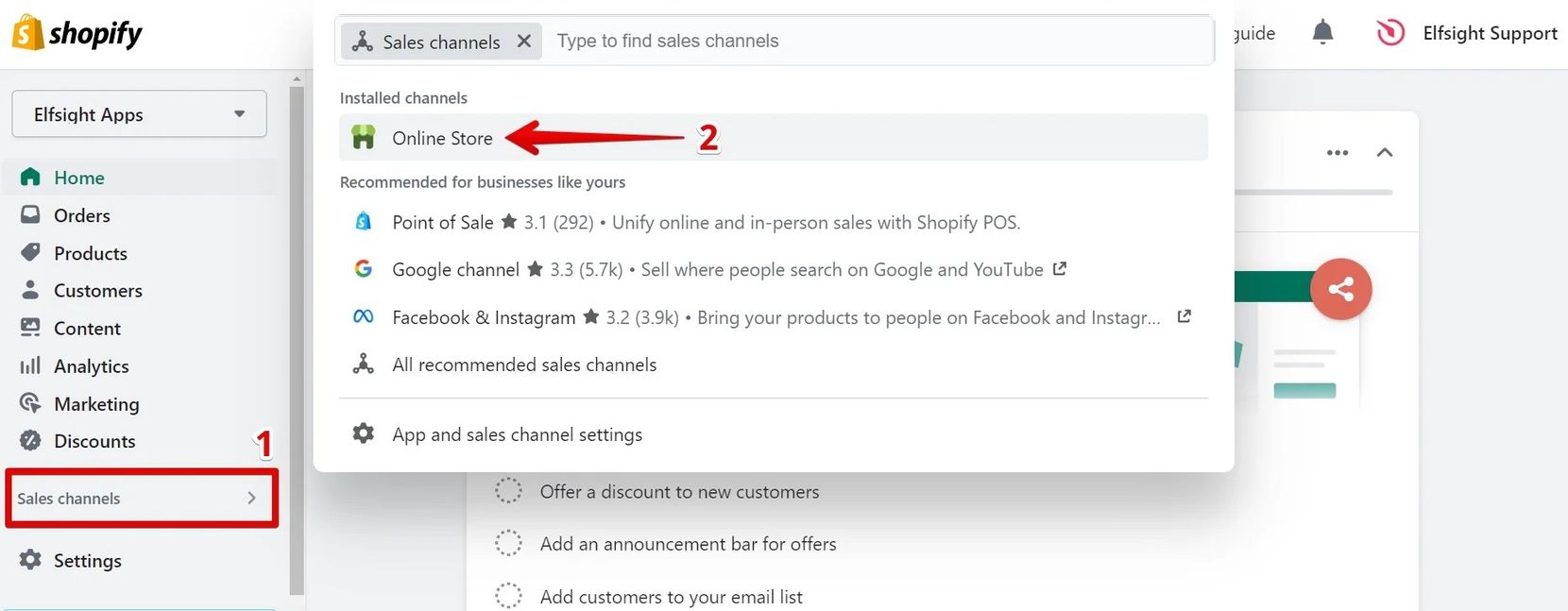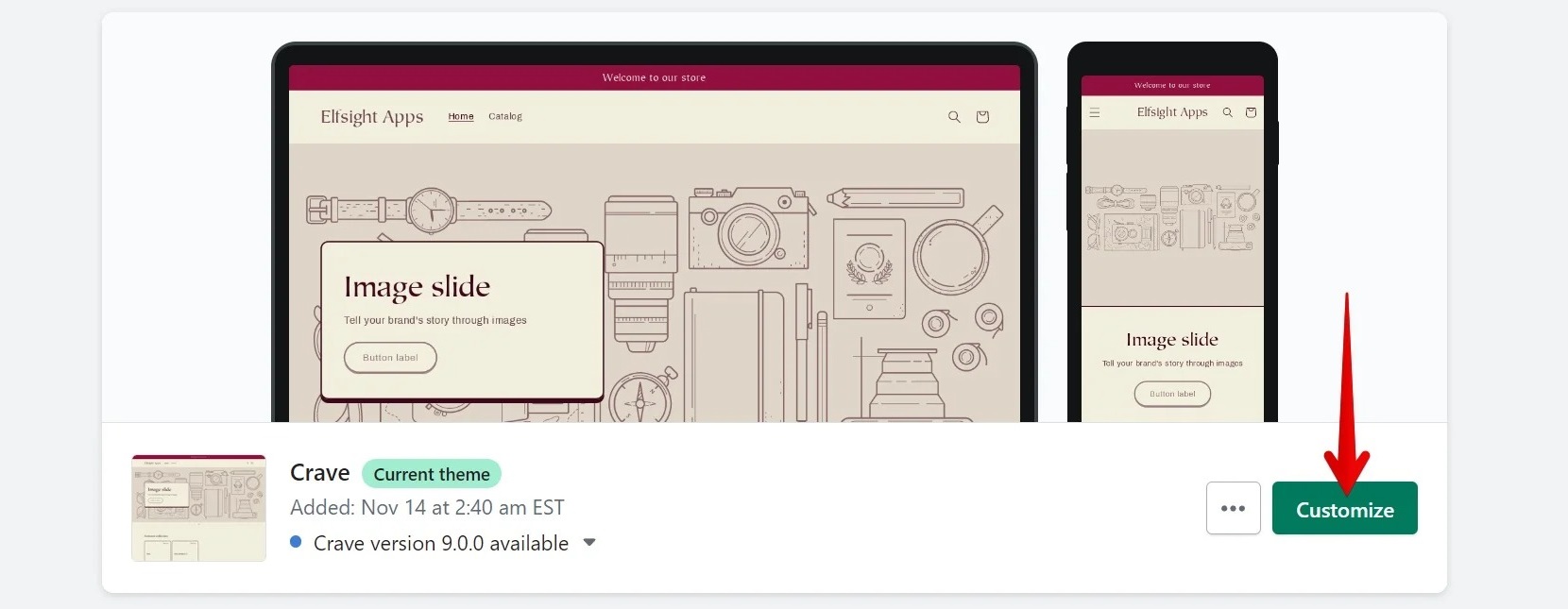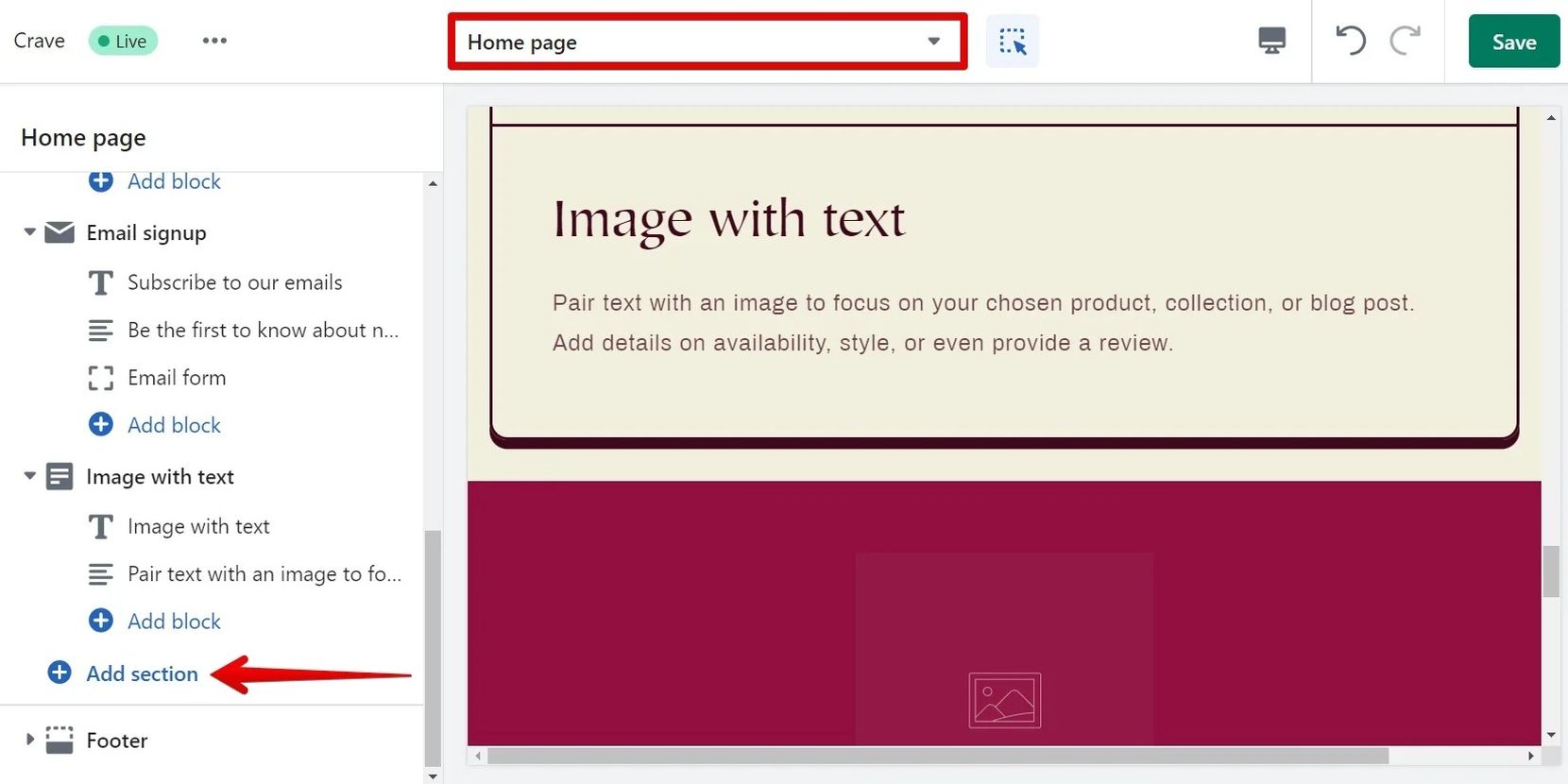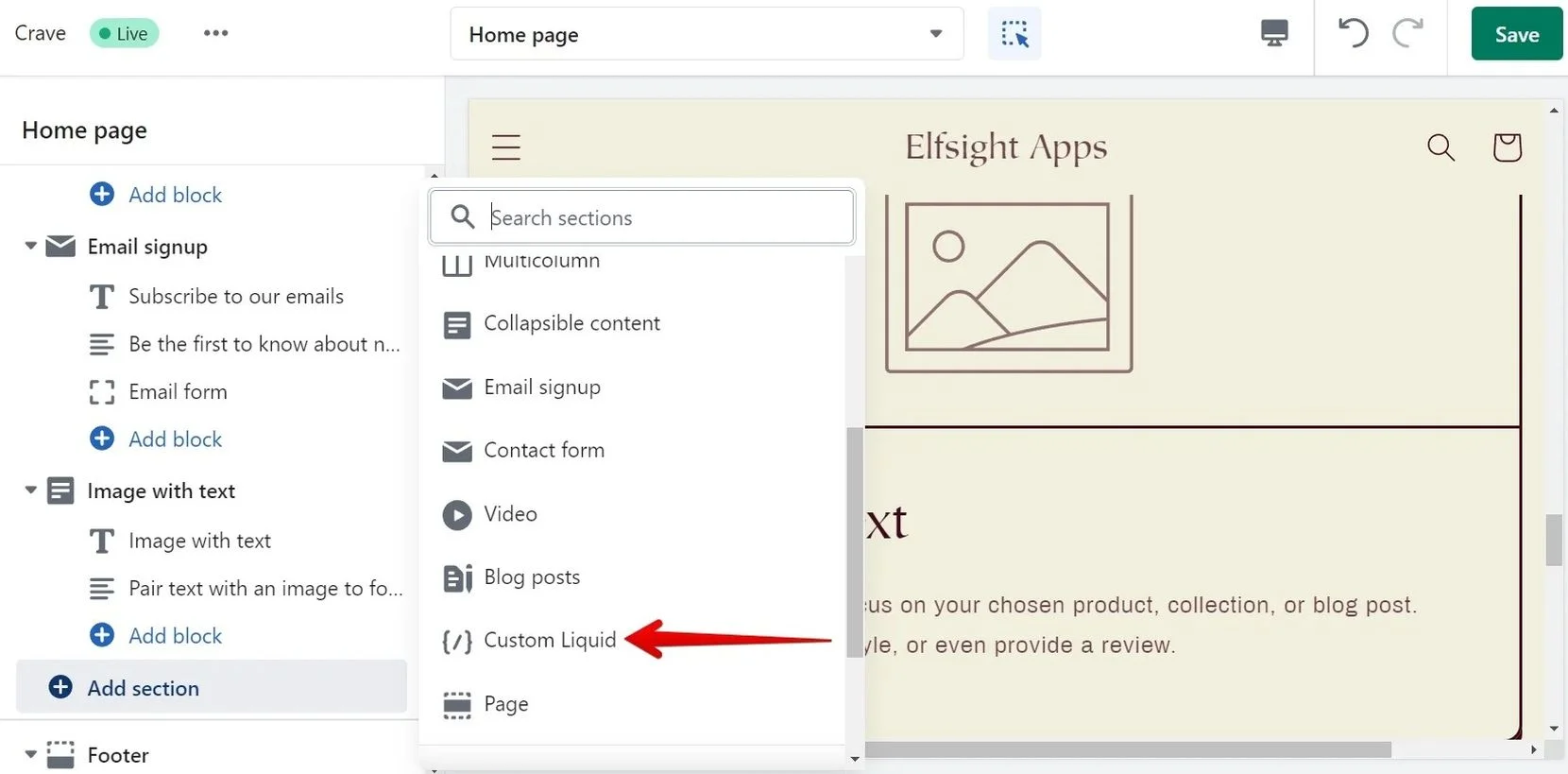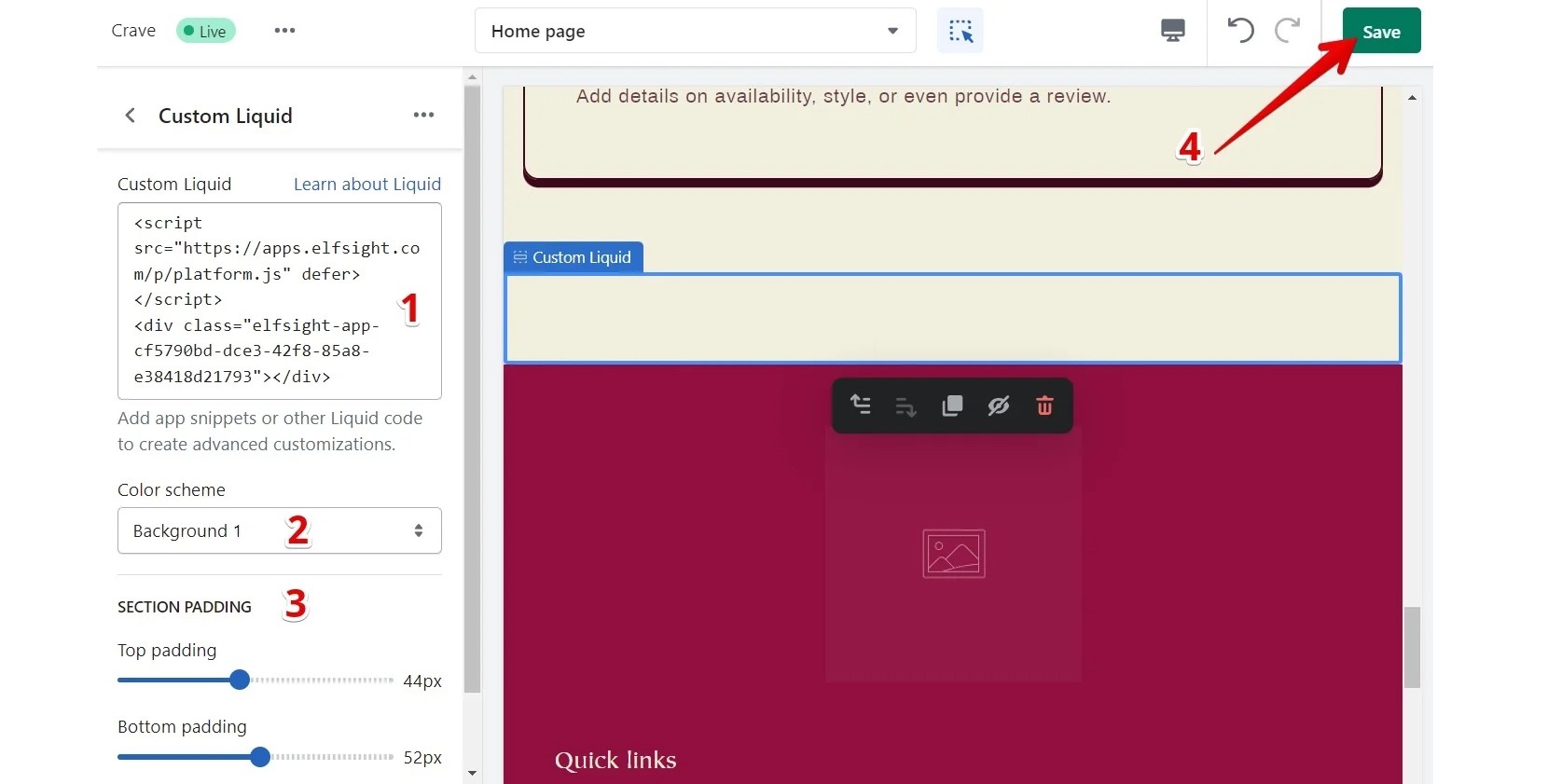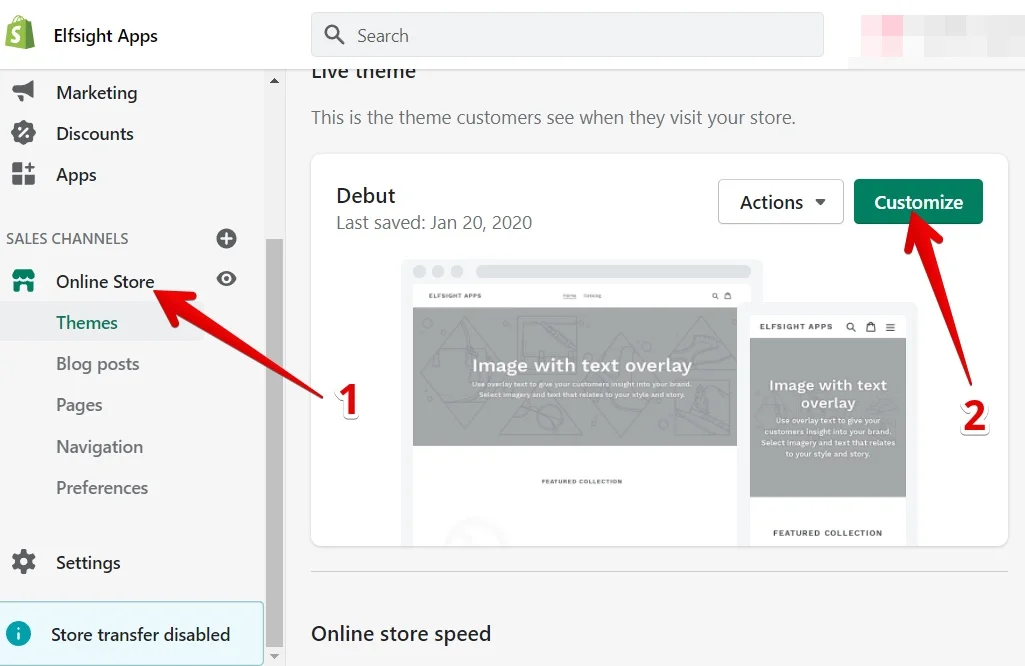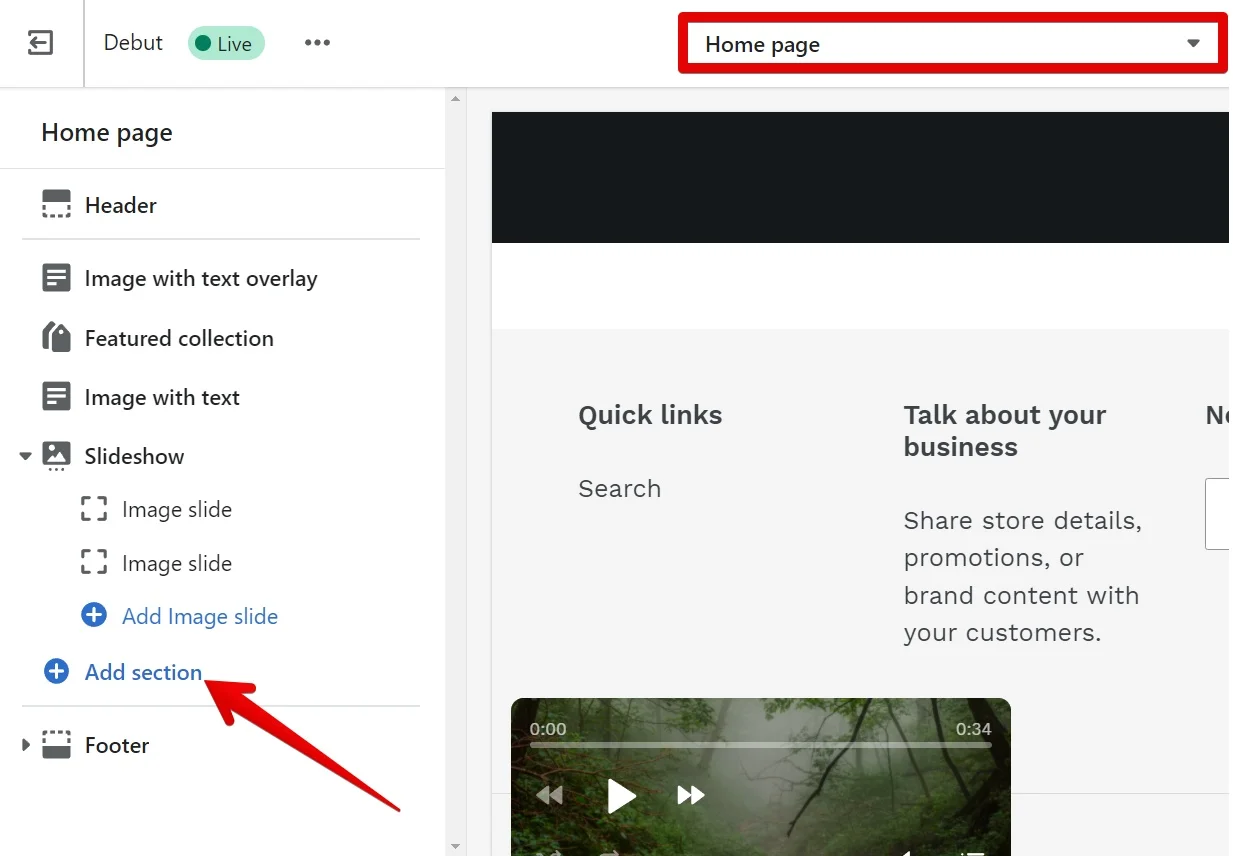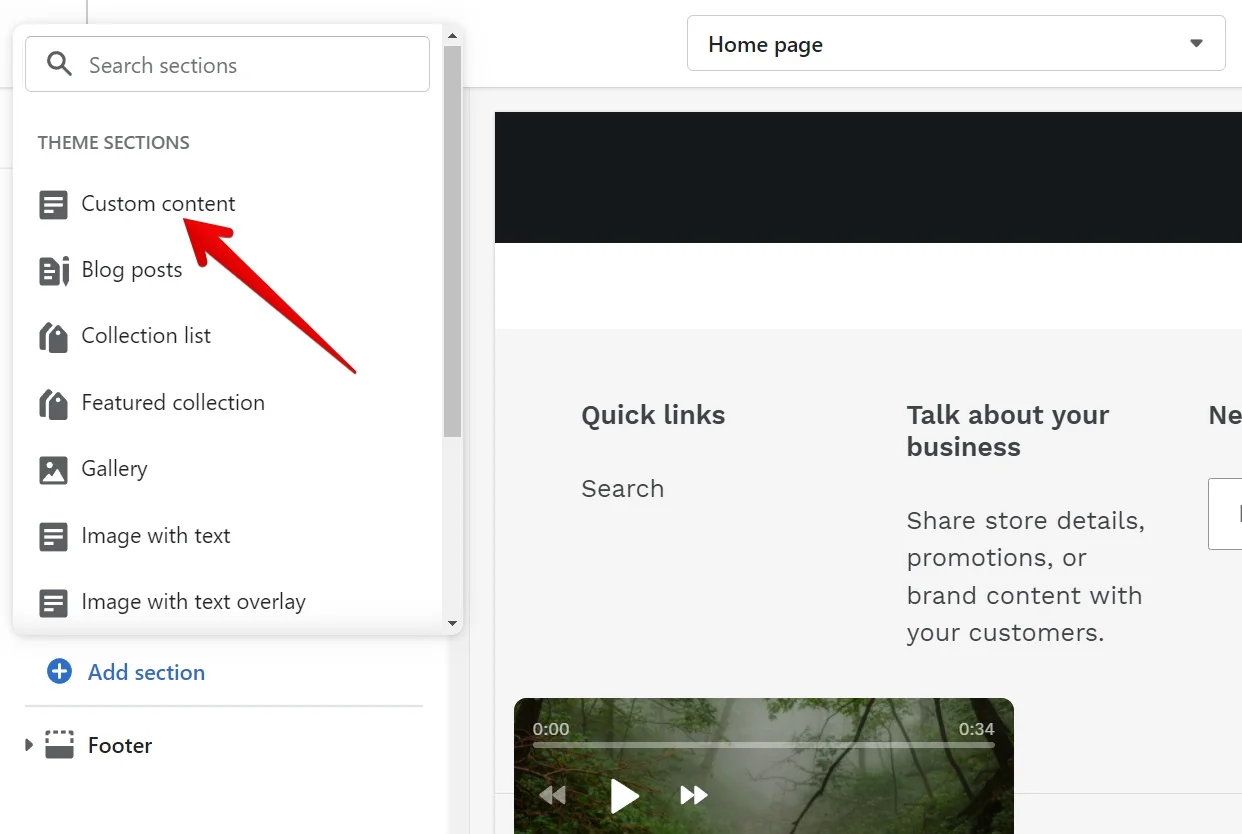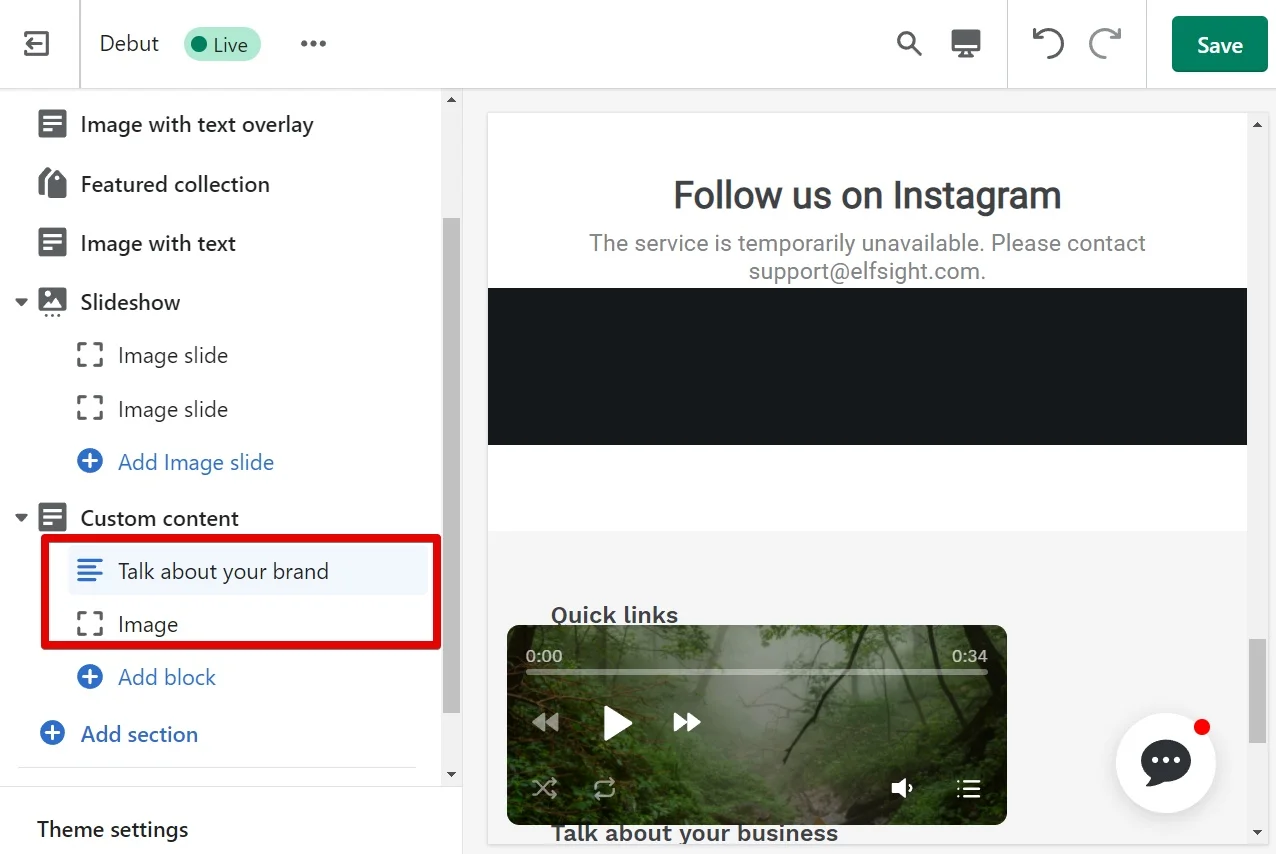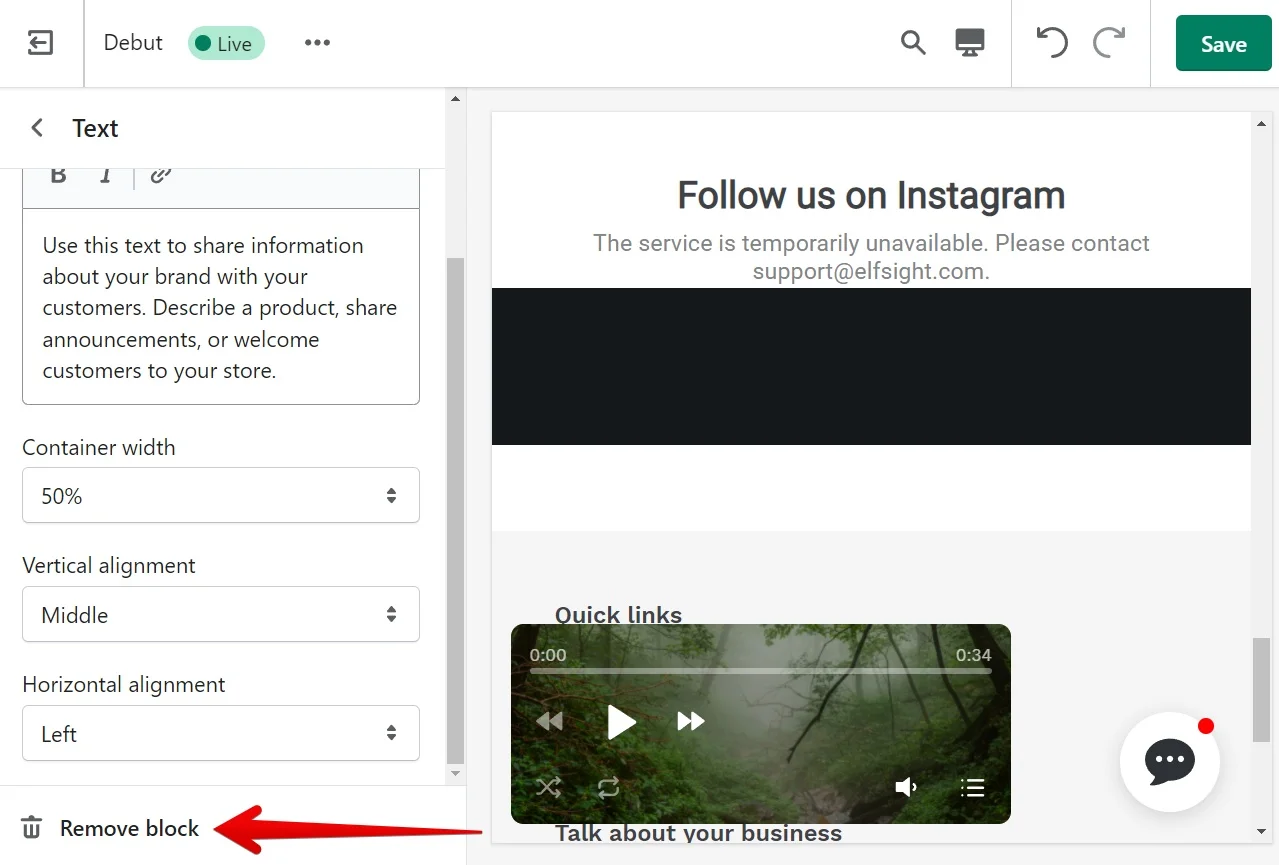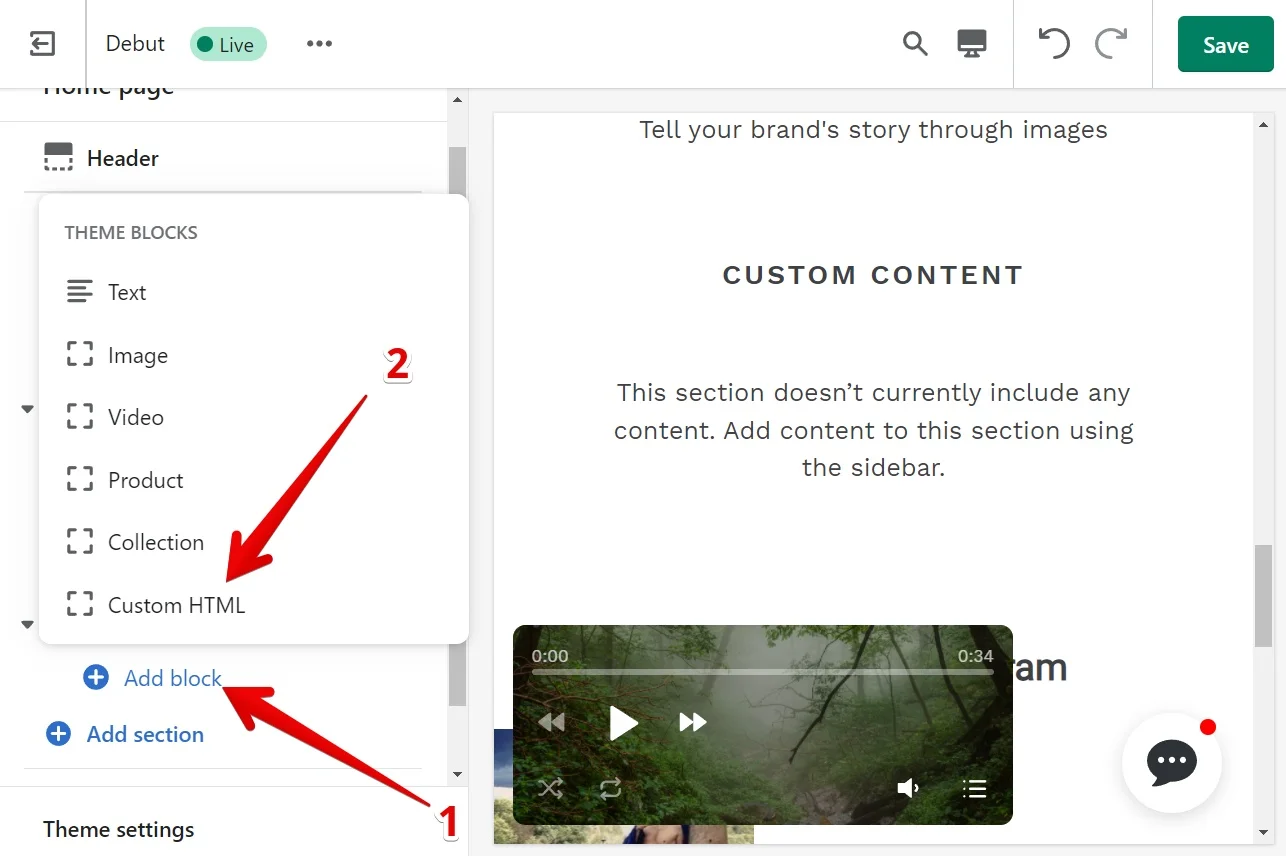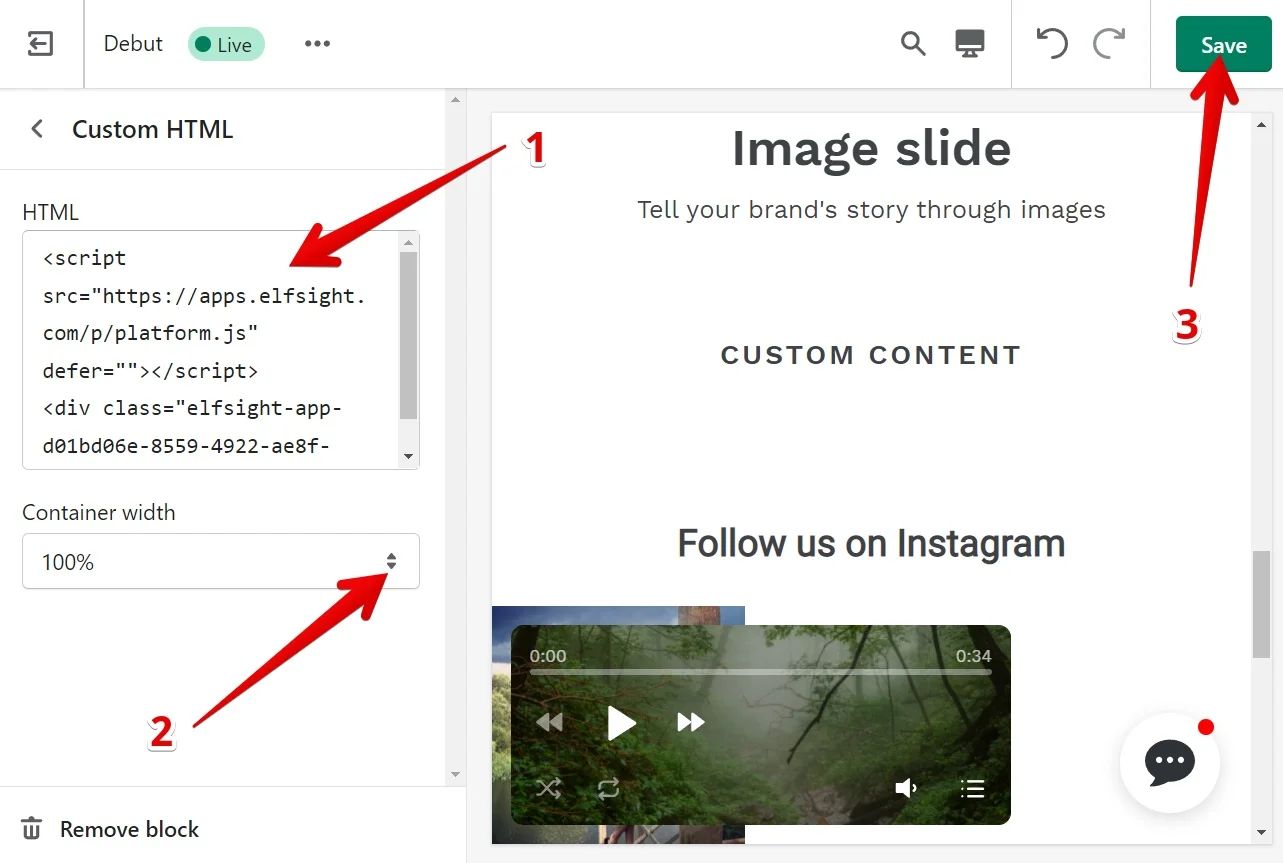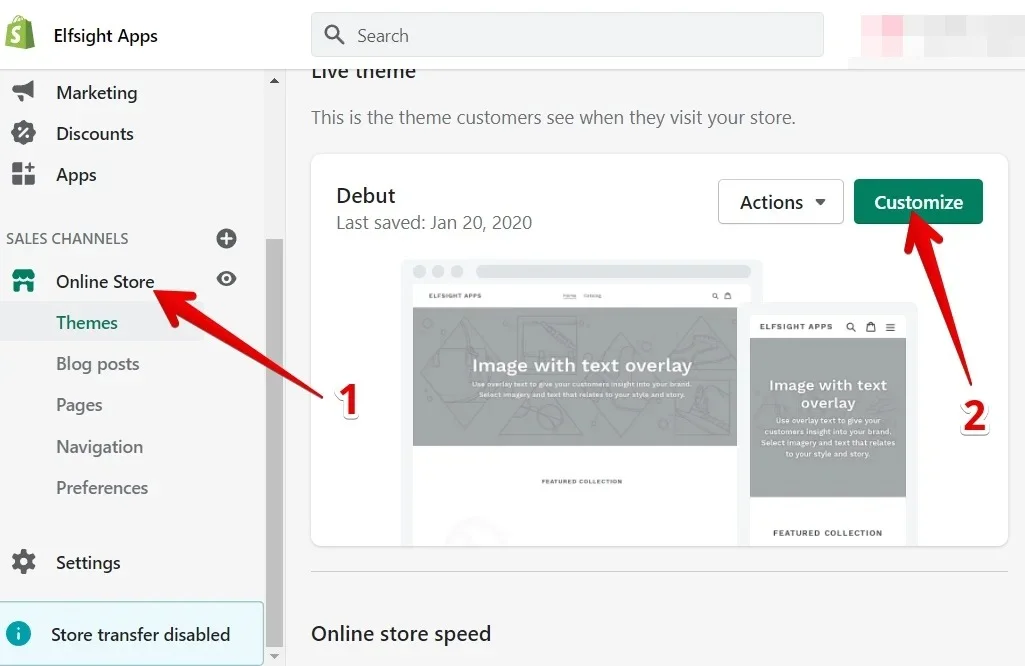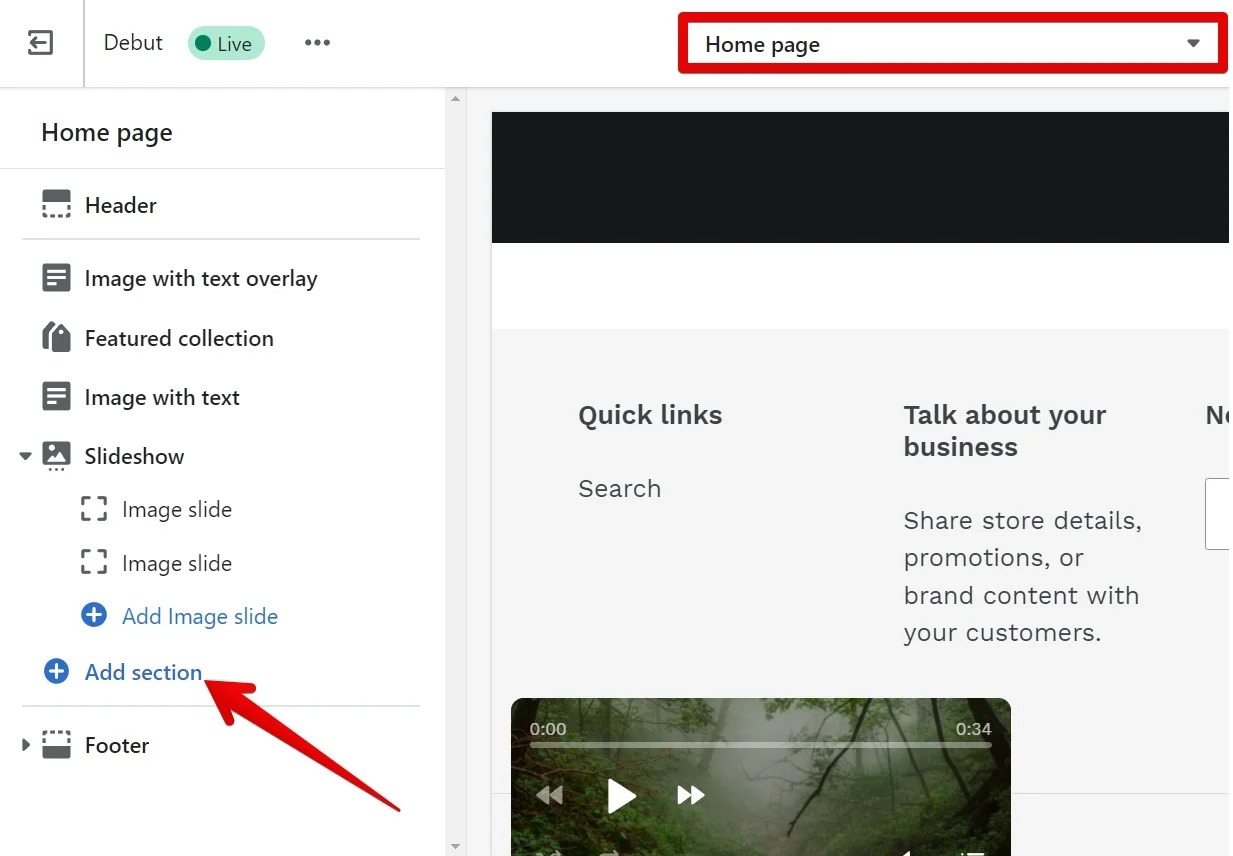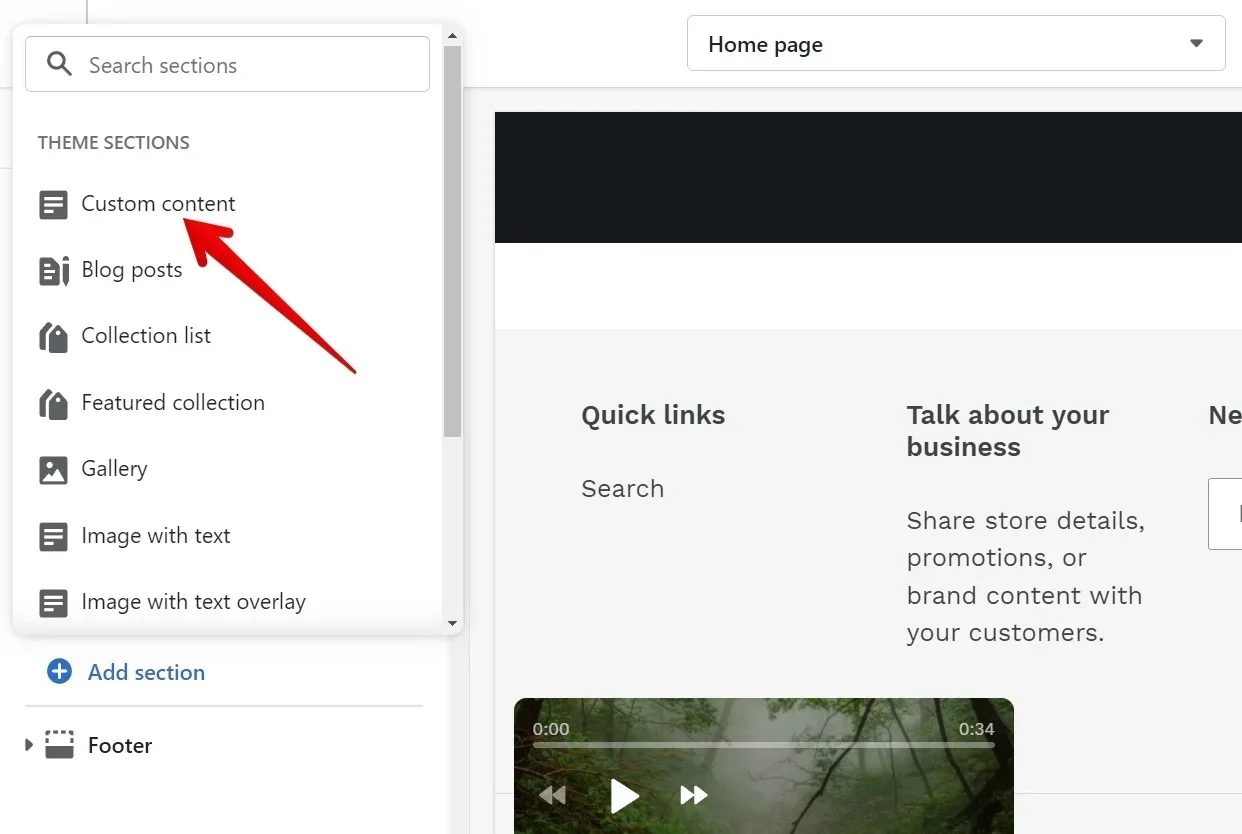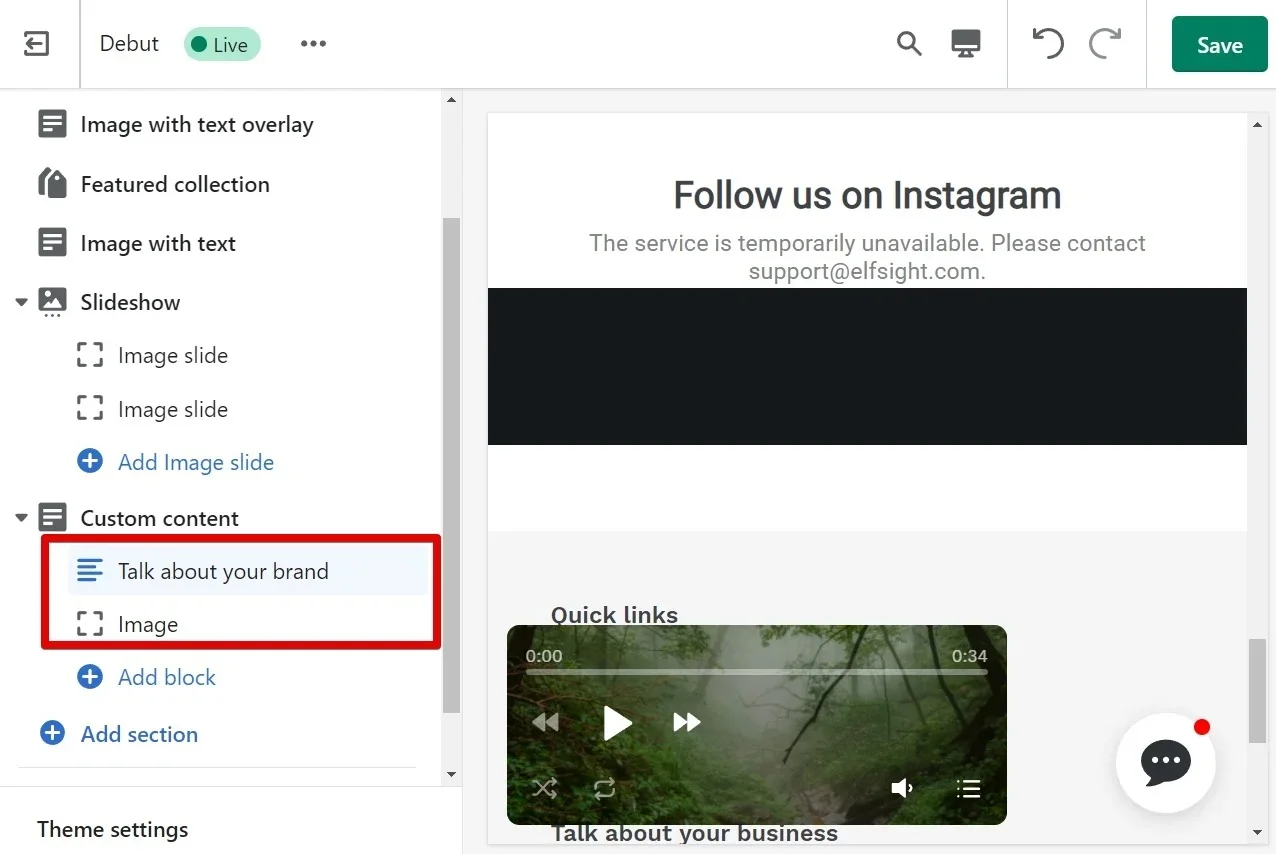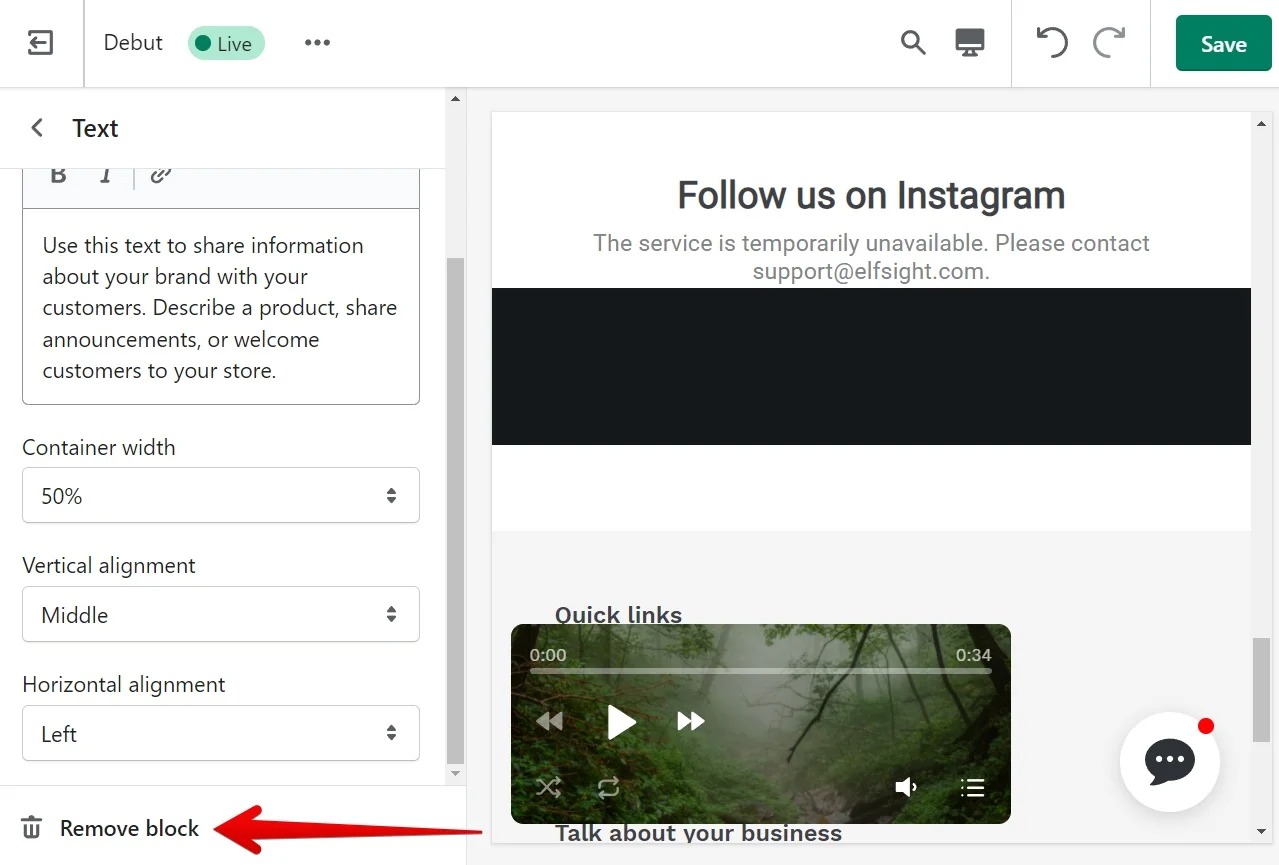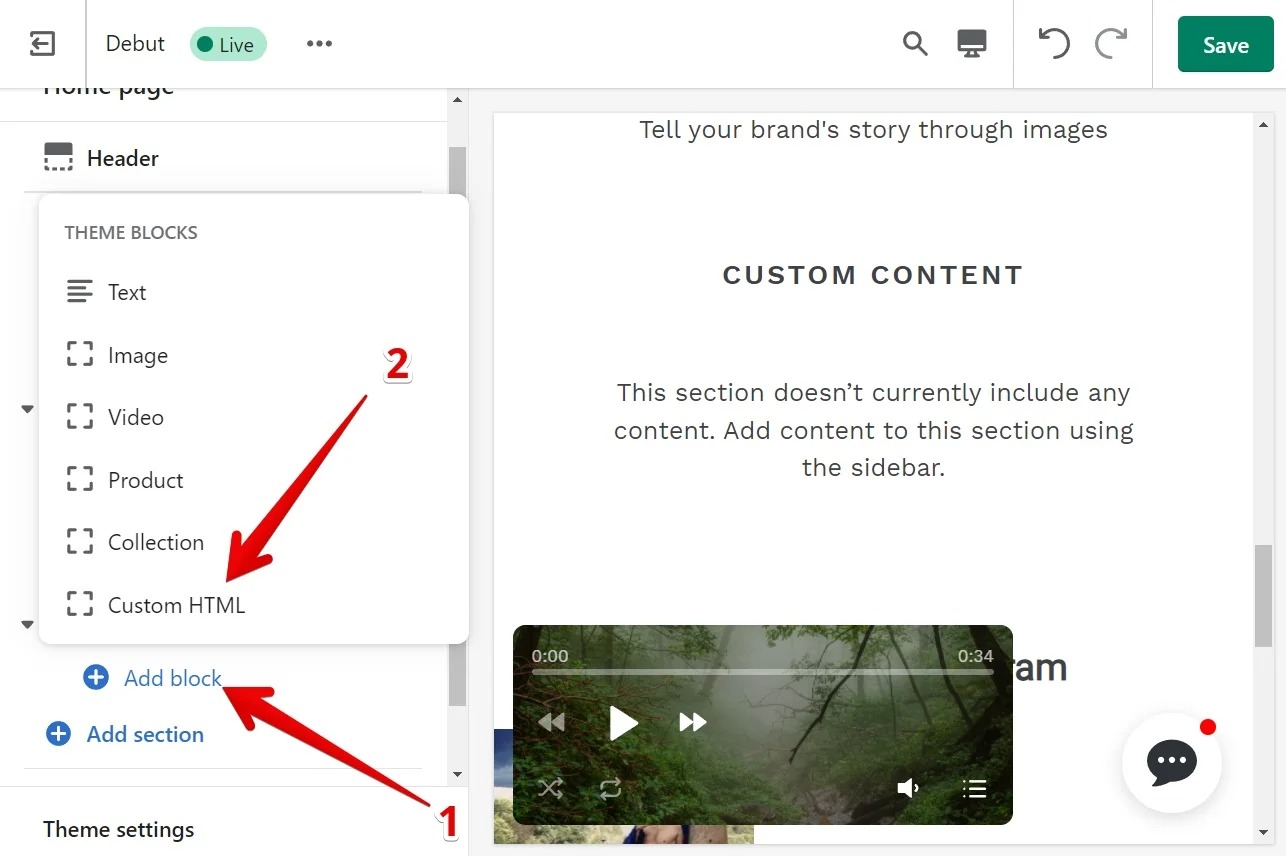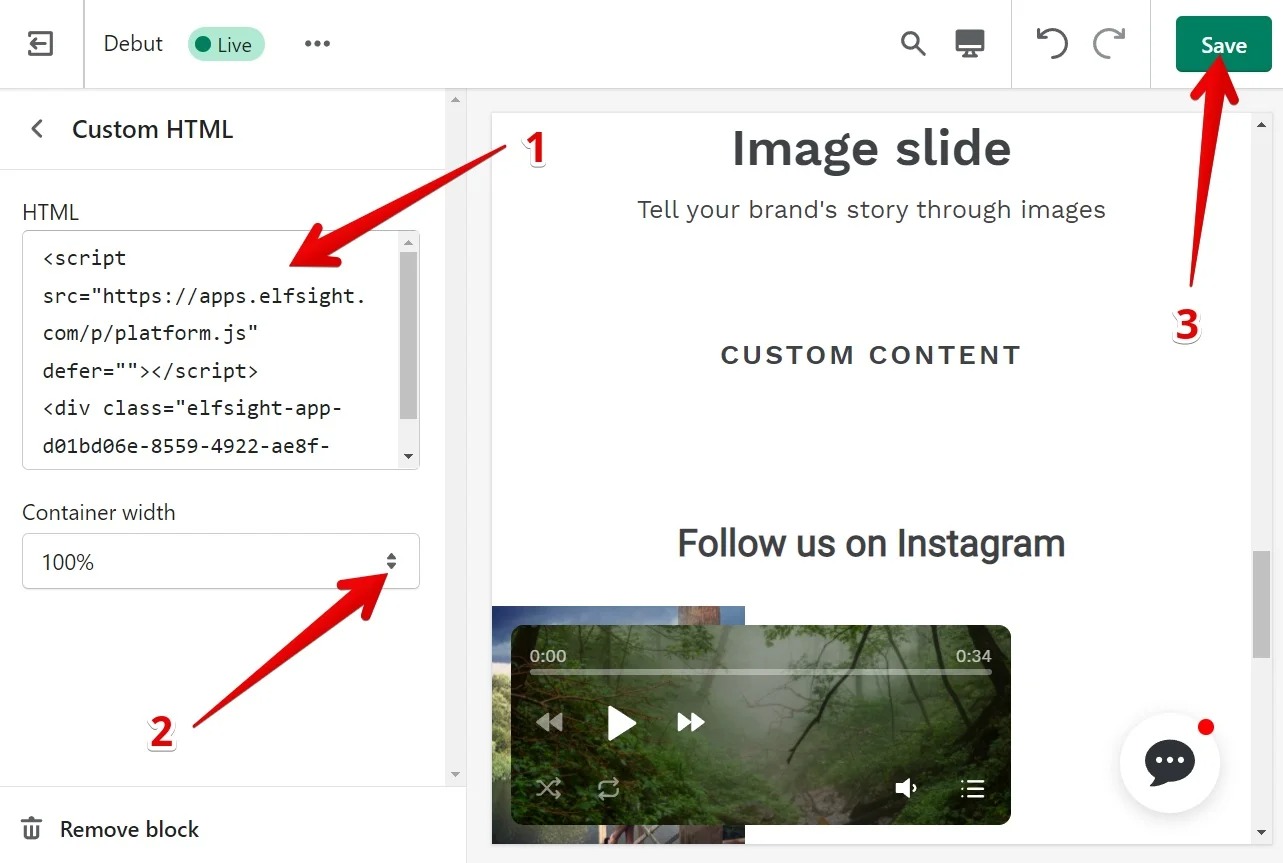Co to jest Instagram Feed Shopify
Integracja Instagram feed w Twoim sklepie Shopify zachęca odwiedzających do dłuższego przeglądania strony. Obecność tego dynamicznego contentu zwiększa zaangażowanie użytkowników, co ostatecznie przekłada się na lepsze pozycjonowanie w wyszukiwarkach.
Wypróbuj przyjazny edytor i zobacz, jak łatwo stworzyć swoją aplikację! ⇓
Metody dodawania Instagram Feed do Shopify
Shopify oferuje wiele opcji integracji Instagrama, które pozwalają dodać Instagram feed na stronę, publikować zdjęcia w sklepie lub udostępniać produkty w Instagram Stories. Omówmy najważniejsze z nich.
| Metoda | Dla kogo | Zalety |
| Aplikacja Shopify | Właściciele każdego sklepu Shopify | – Najprostsza opcja – bez konieczności kodowania – Szeroki zakres funkcji |
| Oficjalny kod osadzania Instagrama | Użytkownicy bez umiejętności technicznych | – Wyświetla pojedynczy post – Ograniczone możliwości personalizacji |
| Własny kod | Doświadczeni programiści | – Większa kontrola nad wyglądem feedu |
Teraz, gdy znasz główne metody integracji Instagrama w Shopify, przyjrzyjmy się każdej z nich bardziej szczegółowo.
Metoda #1: Aplikacja Shopify Instagram Feed
Aby łatwo zintegrować Instagram Feed ze swoim sklepem Shopify, wykonaj te proste kroki. Na końcu pomyślnie dodasz widget i wzbogacisz funkcjonalność sklepu.
- Wejdź do wizualnego edytora swojej strony. Zaloguj się do panelu administracyjnego Shopify. Przejdź do Kanały sprzedaży → Sklep online.
- Kliknij przycisk Dostosuj.
- Dodaj sekcję Custom Liquid na wybranej stronie. Po otwarciu edytora wizualnego domyślnie otwiera się strona główna. Jeśli chcesz edytować inną stronę, wybierz ją z rozwijanego menu u góry. Aby dodać widget, kliknij Dodaj sekcję:
- Wybierz Custom Liquid z dostępnych opcji:
- Wklej kod instalacyjny. W polu Custom Liquid wklej kod instalacyjny widgetu. Możesz też dostosować schemat kolorów i ustawić górne/dolne marginesy według uznania. Po zakończeniu zapisz zmiany.
Gotowe – widget został pomyślnie zainstalowany.
Dodaj Instagram Feed do motywów Vintage Shopify
- Wejdź do wizualnego edytora strony. Zaloguj się do panelu administracyjnego Shopify. Przejdź do Sklep online → Motywy, a następnie kliknij Dostosuj.
- Dodaj sekcję Custom Content na wybranej stronie. Po wejściu do edytora wizualnego domyślnie otwiera się strona główna. Aby edytować inną stronę, wybierz ją z rozwijanego menu u góry.
Aby dodać widget, kliknij Dodaj sekcję.
- Wklej kod instalacyjny. Jeśli trzeba, usuń niechciane sekcje z bloku Custom Content, klikając Usuń blok.
Następnie kliknij Dodaj blok i wybierz opcję Custom HTML:
Wklej kod instalacyjny widgetu w pole HTML, ustaw szerokość kontenera na 100% i zapisz zmiany:
I to wszystko! Twój widget Elfsight został pomyślnie dodany na wybraną stronę w sklepie Shopify!
Dodaj Instagram Feed na wszystkie strony sklepu Shopify
Wykonaj te proste kroki, aby bezproblemowo zintegrować Instagram Feed na wszystkich stronach swojego sklepu Shopify.
- Wejdź do wizualnego edytora strony. Zaloguj się do panelu administracyjnego Shopify. Przejdź do Sklep online → Motywy, a następnie kliknij Dostosuj.
- Dodaj sekcję Custom Content na wybranej stronie. Po wejściu do edytora wizualnego domyślnie otwiera się strona główna. Aby edytować inną stronę, wybierz ją z rozwijanego menu u góry.
- Kliknij Dodaj sekcję, aby dodać widget.
- Wklej kod instalacyjny. Jeśli trzeba, usuń niechciane sekcje z bloku Custom Content, klikając Usuń blok.
- Tak wygląda przycisk Usuń blok.
- Kliknij Dodaj blok i wybierz opcję Custom HTML:
- Wklej kod instalacyjny widgetu w pole HTML, ustaw szerokość kontenera na 100% i zapisz zmiany:
Gotowe! Twój widget został pomyślnie zainstalowany, dodając nowe funkcje do sklepu Shopify. Świetna robota!
Dodaj Instagram Feed na strony produktów w Shopify
Aby zintegrować Instagram Feed na stronach produktów w sklepie Shopify, wystarczy wkleić kod widgetu w odpowiednie miejsce platformy e-commerce.
- Przejdź do strony Sklep online. Przejdź do Kanały sprzedaży → Sklep online.
- Edytuj kod. Kliknij przycisk „…” i wybierz Edytuj kod. Otwórz szablon motywu.
- Zlokalizuj sekcję produktu. Przejdź do Sekcje → plik main-product.liquid.
- Wklej kod instalacyjny. Znajdź miejsce, gdzie chcesz wyświetlić Instagram Feed, wklej tam kod widgetu i zapisz zmiany.
I to wszystko! Twój Instagram Feed jest teraz pięknie zintegrowany ze sklepem Shopify, wzbogacając jego wygląd i angażując klientów.
Metoda #2: Oficjalny kod osadzania Instagrama
Instagram oferuje wbudowaną funkcję osadzania, która pozwala wyświetlać treści z Instagrama bezpośrednio w sklepie Shopify, pod warunkiem, że konto jest publiczne. Oto jak łatwo osadzić zawartość Instagrama w sklepie Shopify:
- Krok 1: Otwórz Instagram w przeglądarce i przejdź do konkretnego posta lub rolki, którą chcesz osadzić.
- Krok 2: Po prawej stronie posta kliknij trzy kropki, aby rozwinąć menu opcji, a następnie wybierz „Osadź”. Skopiuj podany link.
- Krok 3: Przejdź do edytora Shopify, znajdź miejsce, gdzie chcesz pokazać Instagram feed, wklej tam link i gotowe.
Choć funkcja osadzania Instagrama jest wygodna, ma pewne ograniczenia. Możesz osadzić tylko jeden post naraz i nie ma możliwości dostosowania wyglądu feedu na stronie Shopify.
Metoda #3: Stwórz własny kod
Jeśli masz solidne umiejętności techniczne i czujesz się pewnie w kodowaniu, możesz stworzyć własną aplikację internetową. Proces zaczyna się od uzyskania tokena uwierzytelniającego, który daje dostęp do oficjalnego API – jednak to właśnie tutaj wielu programistów napotyka trudności.
Instagram stale aktualizuje swoje API, zwłaszcza po kilku wyciekach danych. Następuje szybkie przejście z API Instagrama na Facebook Graph API. Jednym z efektów tej zmiany jest utrata możliwości pobierania zdjęć od innych użytkowników z powodu usunięcia niektórych identyfikatorów.
Znaczącą wadą tworzenia własnej wtyczki Instagram dla Shopify jest konieczność ciągłej konserwacji. Wraz ze zmianami w Instagramie, Twoja aplikacja będzie wymagać aktualizacji, aby działać poprawnie. Oznacza to, że każda aktualizacja Instagrama może unieruchomić aplikację do czasu wprowadzenia poprawek, co może skutkować niedostępnością funkcji przez dni lub tygodnie.
Dlaczego warto dodać Instagram Feed do sklepu Shopify
Integracja Instagram feed w sklepie Shopify przynosi wiele korzyści:
Maksymalizacja treści generowanych przez użytkowników (UGC)
Osadzając Instagram feed, możesz efektywnie prezentować treści tworzone przez Twoich klientów. Zachęcaj ich do publikowania zdjęć z Twoimi produktami z określonym hashtagiem, a następnie pokazuj te zdjęcia w sklepie. To zwiększa autentyczność marki, ponieważ potencjalni klienci widzą prawdziwych ludzi korzystających z Twoich produktów.
Zwiększenie widoczności marki
Instagram feed pomaga zaprezentować unikalny styl i charakter Twojej marki odwiedzającym sklep. To może przekształcić przypadkowych gości w lojalnych obserwatorów, zwiększając przywiązanie do marki.
Większe zaangażowanie i dłuższy czas spędzony na stronie
Atrakcyjny wizualnie Instagram feed przyciąga uwagę, zachęcając użytkowników do dłuższego pozostania na stronie. To daje więcej okazji do przeglądania produktów, co może przełożyć się na większą sprzedaż.
Budowanie zaufania i wiarygodności
Pokazywanie Instagram feed pełnego pozytywnych doświadczeń klientów i interakcji z marką działa jak dowód społeczny, zwiększając zaufanie potencjalnych nabywców do Twojej marki.
Wzrost sprzedaży dzięki postom z możliwością zakupów
Wiele narzędzi do osadzania Instagram feed oferuje opcję tworzenia postów z możliwością zakupów. Pozwala to odwiedzającym kliknąć w produkty na Instagramie i przejść bezpośrednio do stron produktów w sklepie Shopify, ułatwiając i przyspieszając proces zakupu.
Szablony Instagram Feed dla Shopify
Szablony Instagram Feed to świetne narzędzie do osadzenia atrakcyjnego feedu na stronie, które zachęca użytkowników do głębszego poznania oferty Twojego sklepu Shopify. Nawet jeśli dziś nie dokonają zakupu, mogą wrócić później, by sfinalizować transakcję.
Szablon 1: Widget profilu Instagram
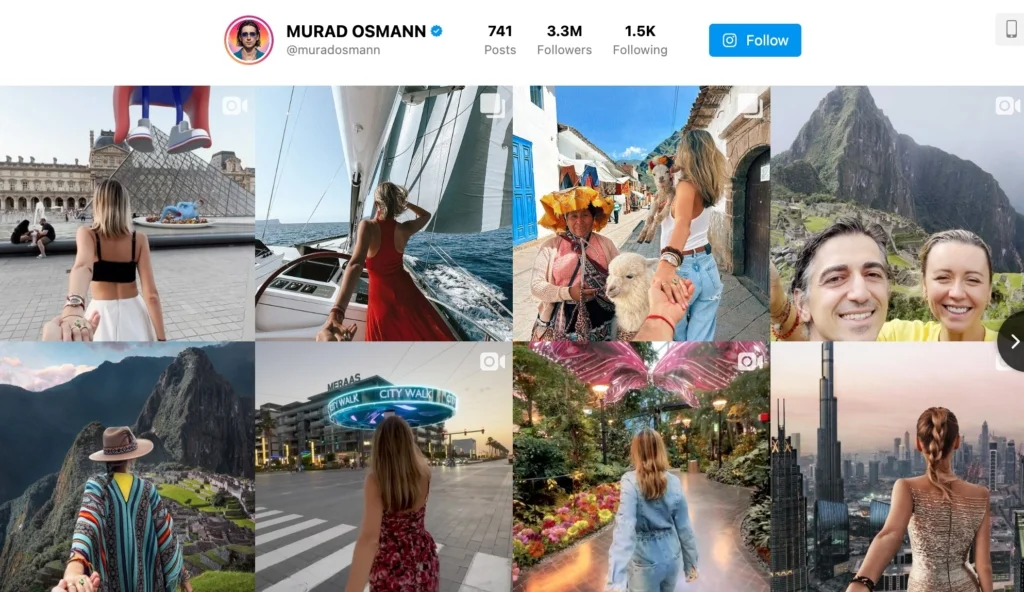
Widget profilu to uniwersalne rozwiązanie, które pozwala wyświetlić cały Instagram feed bezpośrednio na Twojej stronie na Facebooku. Dodając ten widget, dajesz swoim obserwatorom pełny wgląd w swoją obecność w mediach społecznościowych. Od najnowszych postów po stories i wyróżnienia – ten szablon tworzy żywą wizualną opowieść, która zachęca odbiorców na Facebooku do dalszego odkrywania na Instagramie.
Dlaczego ten szablon działa dobrze:
- Wyświetla najnowsze posty z Instagrama, pomagając użytkownikom lepiej poznać wizualną tożsamość Twojej marki.
- Pokazuje liczbę obserwujących i statystyki zaangażowania, budując zaufanie i wiarygodność wśród potencjalnych klientów.
- Zachęca użytkowników do obserwowania Twojego profilu na Instagramie, rozszerzając zasięg i utrzymując spójną obecność na różnych platformach.
Szablon 2: Slider postów Instagram
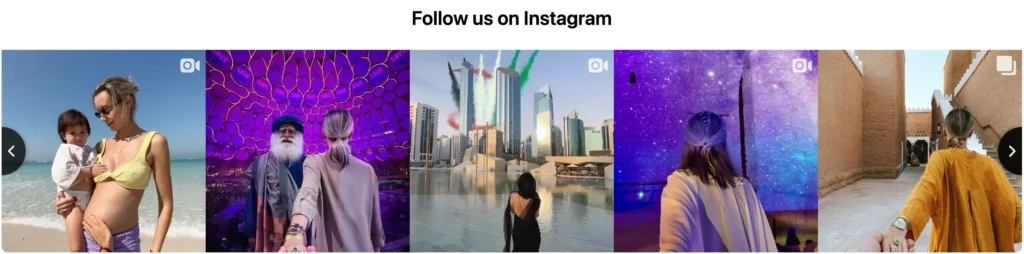
Slider postów to stylowy i dynamiczny sposób na pokazanie przyciągających wzrok treści z Instagrama na Twojej stronie na Facebooku. Ten format pozwala połączyć wybrane posty z Instagrama, angażując odbiorców w opowieść o Twojej marce. Dzięki płynnym przejściom i atrakcyjnemu układowi, widget slidera przyciąga uwagę i wzbudza ciekawość.
Kluczowe zalety tego szablonu:
- Prezentuje żywą prezentację slajdów najnowszych postów z Instagrama bezpośrednio na stronie.
- Angażuje użytkowników dzięki interaktywnej nawigacji przesuwania.
- Pokazuje więcej postów niż inne formaty, dając odwiedzającym więcej okazji do poznania Twoich treści z Instagrama.
Dzięki rozbudowanym opcjom personalizacji, widget Elfsight Instagram Feed oferuje nieograniczone możliwości podniesienia atrakcyjności Twojej strony Shopify, zamieniając Instagram w wyróżniający się, interaktywny element.
Jak uczynić Instagram Feed możliwym do zakupów
Przekształcenie Instagram feed w doświadczenie zakupowe może znacznie wzmocnić strategię e-commerce, ułatwiając klientom zakup bezpośrednio z treści, które ich interesują. Oto jak to zrobić skutecznie:
1. Wybierz odpowiednie narzędzie
Aby uczynić Instagram feed możliwym do zakupów, potrzebujesz niezawodnego narzędzia, które bezproblemowo zintegruje treści z Instagrama z Twoją platformą e-commerce. Wtyczka Elfsight Instagram Feed to świetna opcja. Choć nie tworzy bezpośrednio postów z możliwością zakupów na Instagramie, pozwala osadzić feed na stronie, co pomaga skierować ruch na strony produktów.
2. Osadź Instagram Feed na swojej stronie
Korzystając z wtyczki Elfsight Instagram Feed, łatwo osadzisz feed na stronie. To ważny krok, który pozwala zachować atrakcyjny wygląd profilu Instagram, integrując go ze sklepem online. Wyświetlając feed na stronie, tworzysz spójne doświadczenie, które zachęca użytkowników do poznawania produktów.
3. Połącz zdjęcia z stronami produktów
Po osadzeniu feedu na stronie możesz uczynić go możliwym do zakupów, łącząc zdjęcia z odpowiednimi stronami produktów. Gdy użytkownik kliknie zdjęcie, zostanie przeniesiony bezpośrednio do strony produktu, gdzie może dowiedzieć się więcej i dokonać zakupu. Ta bezpośrednia ścieżka od inspiracji do zakupu czyni feedy zakupowe tak skutecznymi.
4. Podkreśl treści generowane przez użytkowników (UGC)
Treści tworzone przez użytkowników to potężne narzędzie budowania zaufania wśród potencjalnych klientów. Zachęcaj klientów do dzielenia się własnymi zdjęciami produktów na Instagramie, a następnie prezentuj te treści w osadzonym feedzie. To nie tylko wzmacnia dowód społeczny, ale też dostarcza dodatkowych treści zakupowych, które trafiają do odbiorców.
5. Promuj swój feed zakupowy
Gdy Twój feed zakupowy jest gotowy, promuj go na kanałach społecznościowych i w newsletterach. Poinformuj obserwatorów, że mogą teraz kupować bezpośrednio z ulubionych treści. Możesz też tworzyć kampanie i rabaty, które zwiększą ruch i sprzedaż.
Stosując się do tych kroków i korzystając z narzędzi takich jak Elfsight Instagram Feed, skutecznie przekształcisz swój Instagram feed w doświadczenie zakupowe, które zwiększy ruch i sprzedaż w Twoim sklepie e-commerce.
Gdzie można dodać Instagram Feed w sklepie Shopify?
Przemyślane umieszczenie widgetu Instagram Feed w kluczowych miejscach Twojej strony Shopify może znacząco zwiększyć zaangażowanie klientów, poprawić współczynnik konwersji i wspierać pozytywne interakcje na całej ścieżce odwiedzającego. Najlepsze miejsce dla Instagram Feed zależy od celów Twojego biznesu. Przyjrzyjmy się kilku strategicznym lokalizacjom, które przynoszą najlepsze efekty.
Zwiększ zaangażowanie odwiedzających
Najlepszy wybór: Strona główna
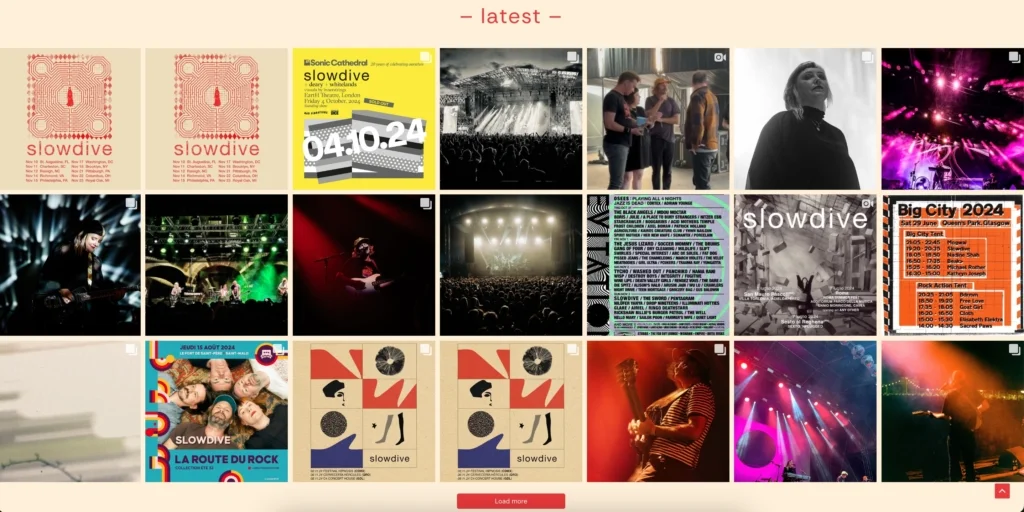
Dodanie Instagram Feed na stronie głównej sprawia, że witryna jest bardziej interaktywna i atrakcyjna wizualnie dla odwiedzających. Dynamiczne treści przyciągają uwagę, zachęcając użytkowników do dłuższego pozostania i eksplorowania strony.
Zwiększ liczbę obserwujących na Instagramie
Idealne miejsce: Stopka
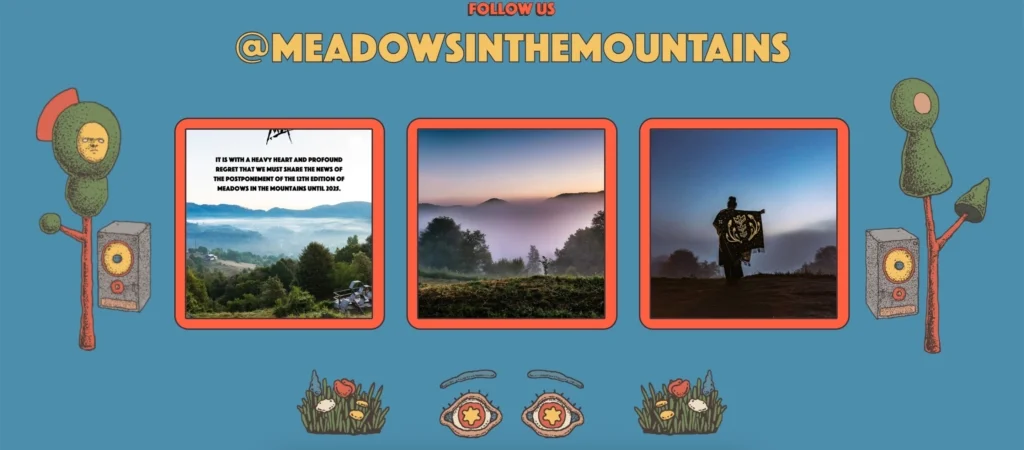
Osadzenie Instagram Feed w stopce strony tworzy płynne połączenie między obecnością w mediach społecznościowych a witryną, zwiększając widoczność i interakcję na obu platformach. Ta synergia pomaga rozbudować bazę obserwujących i zwiększyć zaangażowanie marki.
Pogłęb interakcję z odbiorcami
Idealne miejsce: Strona bloga
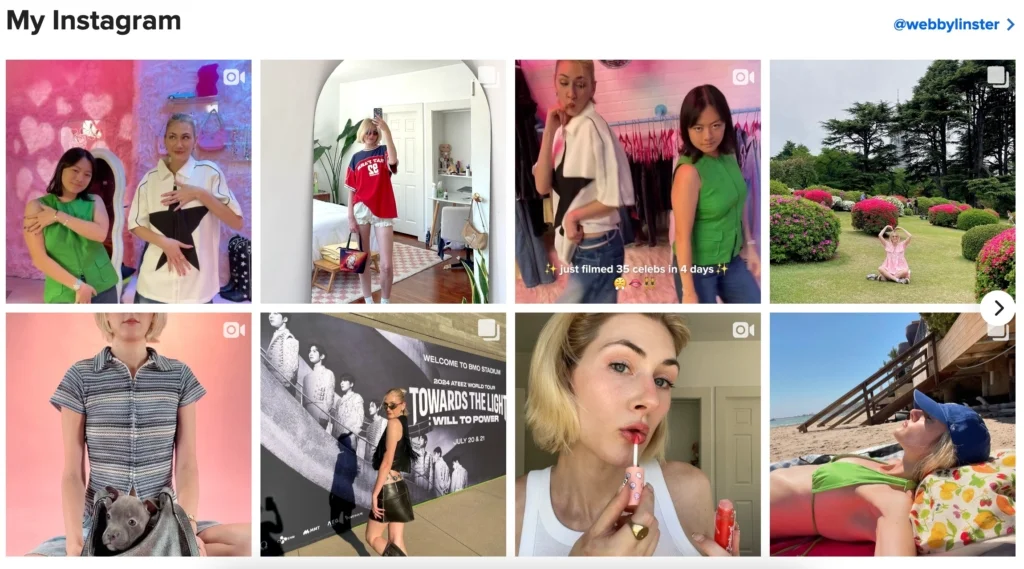
Umieszczenie Instagram Feed na stronie bloga może zainteresować odbiorców, łącząc treści witryny z aktualizacjami z mediów społecznościowych w czasie rzeczywistym. To nie tylko utrzymuje zaangażowanie, ale też zachęca do interakcji z postami na Instagramie, pogłębiając zaangażowanie zarówno na stronie, jak i w mediach społecznościowych.
Podsumowanie
Podsumowując, dodanie Instagram feed do sklepu Shopify może znacznie zwiększyć zaangażowanie użytkowników i dodać atrakcyjny wizualnie element do strony. Strategiczne umieszczenie feedu tam, gdzie jest najbardziej widoczny, może zwiększyć interakcje i współczynnik konwersji, pozwalając odwiedzającym na bliższy kontakt z Twoją marką.
Najprostszym sposobem na integrację Instagram feed w sklepie Shopify jest użycie niezawodnej aplikacji, która nie wymaga kodowania i oferuje łatwe opcje personalizacji. Wtyczka Elfsight Instagram Feed to doskonały wybór, zapewniający intuicyjny interfejs i wiele funkcji pozwalających pięknie wyświetlać treści z Instagrama. Dzięki Elfsight osadzenie Instagram feed w sklepie Shopify to bezproblemowy proces, dostępny nawet dla osób bez wiedzy technicznej.